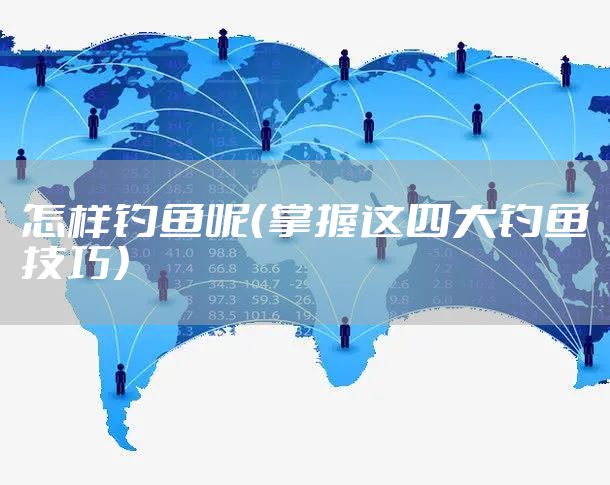纸张格式排版(最详细的纸张排版技巧)

解释
本文基于严思琪2017年“重庆邮电大学硕士论文”写作期间的粗略经历。使用的word版本是word2016。
使用时,首先所有需要全局设置的内容都要按照第二章的顺序设置。然后在论文写作中,会依次遇到参考文献、公式、图表等内容的格式设置。可以参考第三章。
由于经验有限,内容并不完善,可能会不断更新。你可以在颜思齐的博客[]里查看可能更新的内容。
基本全局设置
设置
在整篇论文的开头,你要先在“版面”一栏设置好纸张大小和页边距。否则,在漫长的毕业论文写作中,你无法正确估计论文的长度,会导致你的情绪大起大落,不利于你的健康成长。
如图2.1所示,页边距通常需要在“开始-页边距-自定义页边距”中自行设置。本文使用默认的普通页边距。纸张尺寸通常默认为A4纸,但打印时要注意最后打印的项目,如图2.2中的红色项目。默认为“缩放至14 * 20.3cm”,应修改为缩放至A4纸大小。我打印的时候就是因为没有设置,肉眼对比和上一张纸不一样,烦了10分钟。
风格设置
毕业论文写作之初,题目、正文、公式、图、表各层次的正文段落格式都要设置好,后期基本不可能完美调整。这也会帮助你估计你论文的真实长度。
1.如图2.3所示,点击样式栏进行设置。
2.如图2.4所示,点击“管理风格”按钮。
3.如图2.5所示,选择“编辑”选项中的“新建样式”按钮,新建常用的“表格、图表、公式”等。
4.如图2.6所示,在“推荐”选项中,使用“上移”、“下移”、“指定值”等选项调整合适的优先级,去掉“使用前隐藏”选项,该选项会显示在开始栏中。
5.对于图2.7所示的各种样式,根据学校毕业论文的要求,设置每种样式的字体和段落,主要包括字体、字号、对齐方式、特殊格式、段落前后距离、行距等。值得注意的是,为了保证美观,在“段落设置-换行分页”选项中,一级标题一般选择“段落前分页”,其他标题一般选择“独立控制”。
自动编号设置
为了自动排列和修改图表、表格和公式,应该使用“引用-标题”来自动生成它们的编号。步骤如下
1.新标签:论文中通常使用“图”、“表”、“公式”等词语来表达这些内容,而不是“图”、“表”等自成体系的表述。使用自定义标签有助于使用“在标题中包含标签”选项,也方便后期的交叉引用和自动生成目录。如图2.8所示,单击“新建标签”按钮创建一个新标签。
2.修改数字:点击图2.9中的“数字”,打开图2.10所示对话框,修改相应选项。一般毕业论文开始重新统计公式、图形、表格等。出自“标题1”,该章的标题。注意:经过这一步,插入题注后,得到的是如图2.11所示的“图0.2”和“图0.3”的题注,而不是“图2.9”和“图2.10”的题注,这需要在下一部分进行多级列表设置。
3.虽然在题注的标题选项中有一个“包含章节号”的勾选选项,但是[]题注实际上只有在设置了“多级列表”之后才包含章节号。首先,点击图2.12所示的“多级列表”按钮,在图2.13中选择“定义新的多级列表”。然后,对于图2.14所示的对话框,单击“更多”按钮,并在新对话框中单击“设置所有级别”。首先,根据学校的要求,设置好每一级的缩进。最后,如图2.16所示,在右上角设置“链接级别到样式”并链接到相应的标题。这是多级列表的关键设置,然后设置编号格式。多级列表设置成功后,插入的标题,无论是图表、表格还是公式,都会自动包含章节号。注意:多级列表设置应该在设置2.1和2.2节之后立即进行,或者至少在之一次使用标题之前进行。后期改设置很麻烦。
4.设置完成后,使用“引用-插入标题”来插入相应图形、表格和公式的编号。在正文中使用这些公式时,要使用“交叉引用”,方便它们随着图的变化而自动变化。
注意:交叉引用时,要注意“只标注标签和编号”或“整个题注”,一般选择前者。此外,交叉引用将完全引用标题的格式。在插入的标题中,“Figure”和“2.1”之间有空网格。这个空网格在文本中交叉引用时也会存在,不符合文本规范,即使文本中删除了空网格。正确的做法是删除标题中的空框(不交叉引用),然后选择全文,按F9刷新。
页眉和页脚设置
在大论文的写作中,每一章的页眉内容不一样,正文部分和摘要部分的页码也不一样,这就需要页眉和“版面-分隔符-下一页”的配合来完成这个任务。下面将重点介绍使不同章节的页眉文本不同的方法[]。不同部分不同页码的编号方法基本相同,都是用“版面-分隔符-下一页”配合页码来完成的,这里不单独说明。
为了方便查看,首先在“段落”栏中点击“显示编辑标记”按钮,如图2.18所示(这是一个非常有用的功能,可以在文档格式不确定的时候用来查看)。然后,在每章的末尾插入“布局-分隔符-下一页”,如图2.20所示。随着“显示编辑标记”功能的开启,我们应该可以在插入该符号的章节的末尾看到“分页符(下一页)”的标记,如图2.19所示。
然后,插入标题,如图2.21所示。插入页眉后,双击分节符后下一章的页眉,会出现图2.22所示的选项。取消“链接到上一个标题”。此时重新编辑下一章的内容,上一章不会做相应改变。
另外,由于在论文的整个写作阶段,章节的标题很可能会发生变化,所以要通过“交叉引用”的方式获取页眉的内容。如果之后有变化,双击表头按F9自动更新。
其他设置
参考
参考是论文首先要遇到的问题,后期还会不断修改,纷繁复杂。为了保证正确性,建议用“脚注”来处理参考文献。
在脚注“参考文献-插入尾注”中选择[]。首先如图3.1所示,点击右下方的设置按钮,设置如图3.2所示的编号格式,然后点击图3.1中的“插入尾注”按钮,在文档末尾插入自动尾注编号。尾注默认为上标格式。选择尾注编号,该编号可在图3.3的“字体”栏中看到。取消上标格式。最后得到如图3.4所示的参考。
插入后应在正文中再次使用参考文献,使用“引用-交叉引用功能”,并加方括号。这样,当引用顺序改变时,在选择全文后,按F9刷新,交叉引用的引用号会自动改变。
值得注意的是,参考文献后面往往是致谢、研究成果等章节,自动生成的尾注在文档的最后,不符合要求。所以,所有的卷子做完后,要先把图3.4中的内容复制到适当的位置,再把图3.4中的内容全部删除。这种删除只会删除尾注的文本,而不会删除尾注本身。尾注本身只能在文本中插入尾注的位置删除。删除后,尾注正文会占据空白页的几行。使用“布局-分隔符-连续性”作为另一部分。然后将尾注正文黑色段落的宽度调整为固定值0.7磅。我会在Office2016中自动剔除以下pages 空白页。
公式
写公式时,合理的做法是用三栏排版,中间一栏用来存放公式,右边一栏用“引文-题注”自动生成公式编号。整张纸完成后,就可以消除表格边缘了。该表如下:
首先,如图3.5所示,新建一个3表单元格后会自动生成三列等宽,这里每列4.88cm,在新表格中点击任意位置后,可以在如图3.6所示的“布局”中查看单元格大小。
然后将左右两列缩小2.88cm至2.00cm,中间一列设为10.64cm..此时,中间网格设置得足够大,可以容纳公式。在“布局-对齐”中选择“水平居中”。在右栏中,选择“居中-右对齐”。如图3.7所示。
最后,全篇完成后,如图3.8所示,可以选择“段落”中的空行用于存储公式的表格。
贺彪
与表格布局和公式类似,表格用于格式控制。所有试卷做完后,按要求去掉边界线。这里就不赘述了。但是他们也有自己的特点。
至于编号的位置,图和表一般都不一样。对于图,图的编号应该放在图的下面,如图3.9所示。对于表格,表格编号应放在表格顶部,如表3.1所示。它们的字体一般比正文小一号,更好设置为单倍行距。值得注意的是,自动插入题注后的图(表)与编号之间有空网格,通常应在插入题注后删除,以保证正文中的正确对照。
另外,为了保证对比的图片大小一致,有利于美观,点击表格中的图片后,出现如图3.9所示的“图片工具-格式”,在其中可以精确调整图片大小。
控制自己的方式
在学位论文的要求中,无论是哪一级标题,标题一般不允许单独出现在一页的末尾。您可以使用“段落换行和分页符”中的分页控制选项来控制这些格式。如图3.10和图3.11所示。
Word转PDF
通常学校为了防止不同版本的Word文档显示不一样,会要求用PDF上传。
通常有两种方法可以将文档从Word转换成PDF,一种是另存为,另一种是打印,分别如图3.12和图3.13所示。我用另存为的时候发现MathType的一些公式转换不好,所以推荐打印得到PDF转换。
本文地址:IT知识频道 https://www.eeeoo.cn/itzhishi/932028.html,嗨游网一个专业手游免费下载攻略知识分享平台,本站部分内容来自网络分享,不对内容负责,如有涉及到您的权益,请联系我们删除,谢谢!



 相关阅读
相关阅读